Подборка программ для рисования на графическом планшете
Итак, вы купили графический планшет. Помимо того, что вам еще предстоит к нему привыкнуть и «набить руку», нужно сразу определиться с графическим редактором, который по максимуму раскроет все возможности вашего нового девайса. И если вы думаете, что рисовать можно только в Adobe Photoshop или Illustrator, то сильно заблуждаетесь.

Помимо всемирно признанных и, бесспорно, крутых продуктов компании Adobe, есть немало графических редакторов, предлагающих такой же функционал, но за меньшие деньги, а иногда и вовсе бесплатно. Кроме того, некоторые программы могут похвастаться уникальным интерфейсом со множеством интересных фишек, их точно оценят дизайнеры и иллюстраторы.
Мы составили список программ, где можно полноценно рисовать с помощью графического планшета, имитируя разные художественные техники, делать скетчи, создавать растровые и векторные изображения, а также практиковаться в леттеринге и каллиграфии.
Corel Painter X3
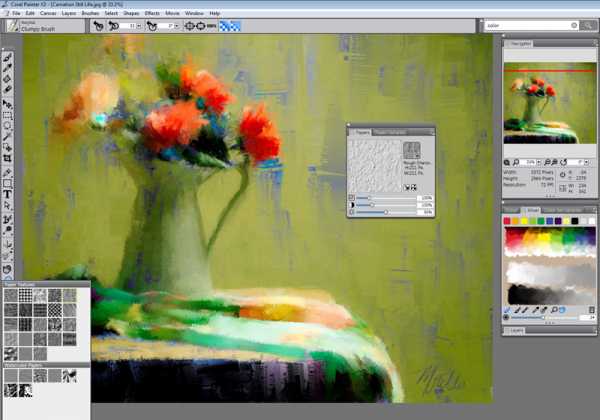
Painter X3 имитирует традиционные кисти, текстуры, сухие и мокрые эффекты до невероятной точности. Благодаря этому происходит практически полное погружение в настоящую мастерскую художника, где нет компьютера и монитора, только мольберт и холст.
Купить на Corel.ru за $399.00
Painter Lite
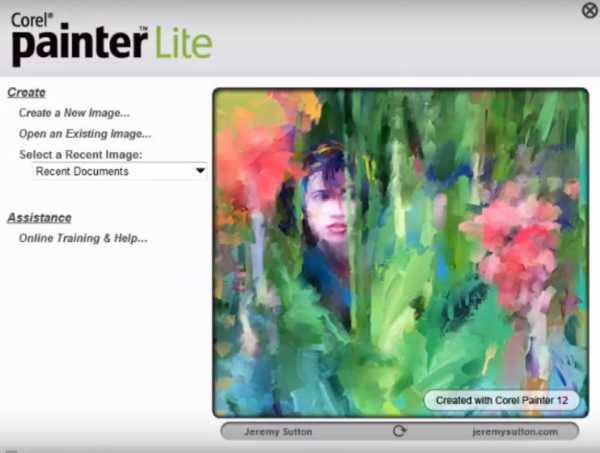
Облегченная и более дешевая версия Painter предлагает все необходимые инструменты для рисования, но за более низкую цену. Отличный вариант для тех, кто только начинает рисовать и не готов к существенным тратам.
Купить на Corel.com за $69.99
Clip Paint Studio PRO

Не смотря на то, что эта программа была разработана специально для рисования манги, Clip Paint Studio довольно далеко пошел и может с таким же успехом использоваться в промышленно-стандартной цифровой живописи.В программе есть невероятно удобные фишки, например, готовые фигуры, которые можно использовать в качестве натуры для рисования поз.
Купить на Clipstudio.net $49.99
Autodesk Sketchbook Pro 7

SketchBook Pro — профессиональное приложение для рисования, оптимизированное специально для планшетных устройств. Рисовать в нем легко и приятно, что несомненно оценят начинающие пользователи.
Купить на Autodesk.com за $65.00
ArtRage 4
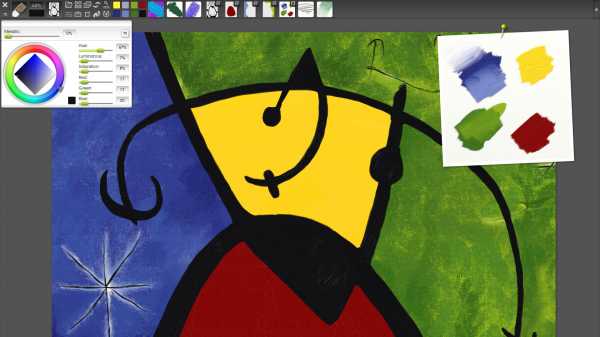
Программа с невероятными инструментами и самым привлекательным интерфейсом. Рисовать в ней легко и приятно. Ориентирована на создание реалистичных изображений.
Купить на Artrage.com $49.90
Xara Photo and Graphic Designer 9
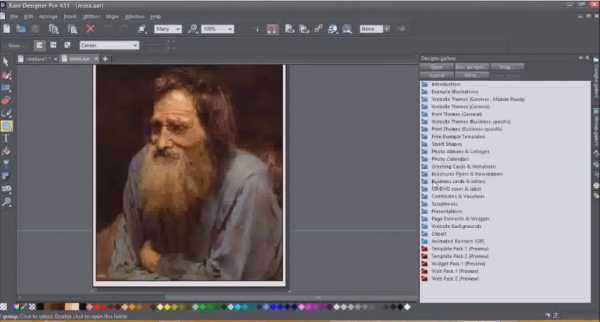
Редактирование фотографий, рисование, необычные эффекты — далеко не все возможности Xara Photo. Пользователи оценят совместимость форматов файлов и невысокую цену продукта.
Купить на Xara.com $89.99
Affinity Designer
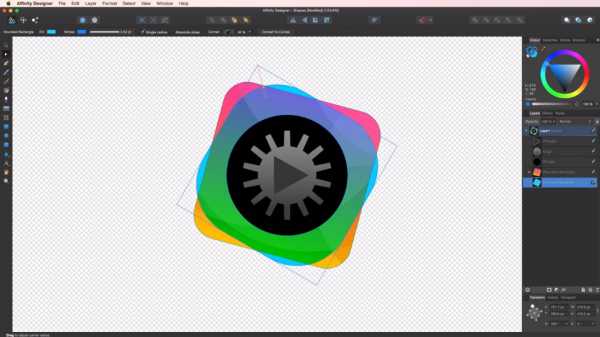
Программа поддерживает работу со слоями, импорт\экспорт разных форматов файлов, удобный навигатор и все инструменты по работе с векторной графикой, которые только можно придумать. Affinity Designer — своего рода «убийца» Adobe Illustrator. Единственным недостатком этой программы может стать то, что она есть только для MAC. Зато цена более чем приятная.
Купить на сайте Affinity Designer за 49.99$
Inkscape

Бесплатный и удобный векторный иллюстратор, который по сути является симбиозом Corel DRAW и Adobe Illustrator. Замечательная поддержка чувствительности к давлению пера, — большой дефицит в векторном мире иллюстраций, — делает Inkscape мощным инструментом для тех, кто всерьез увлекается каллиграфией.
Кстати, у Inkscape есть отличный ресурс на семи языках, в том числе на русском, что большая редкость даже для коммерческих графических программ. На сайте Inkscape можно не только скачать программу, но и почитать статьи, изучить уроки, поучаствовать в обсуждении и многое другое. Также есть возможность стать одним из разработчиков и тестеров продукта и привнести в него полезные функции.
Загрузить с сайта Inkscape
Artweaver

Программа растровой графики, внешне напоминающая симбиоз Painter и Photoshop. В сравнении с GIMP более медленная в обработке, но с гораздо большим набором кистей. Широкая поддержка планшета Wacom.
Загрузить с сайта Artweaver
GIMP

Красочная и функциональная растровая программа для рисования, иллюстрирования. По внешнему виду интерфейса и возможностям похожа на Corel Painter. Широкая поддержка планшета Wacom.
Загрузить с сайта GIMP
MyPaint

Нетребовательная к ресурсам и простая в использовании open-sourсe программа для цифровых художников. Позволяет концентрироваться на творчестве, а не интерфейсе программы. Хорошо реализована поддержка планшета.
Загрузить с сайта MyPaint
SmoothDraw
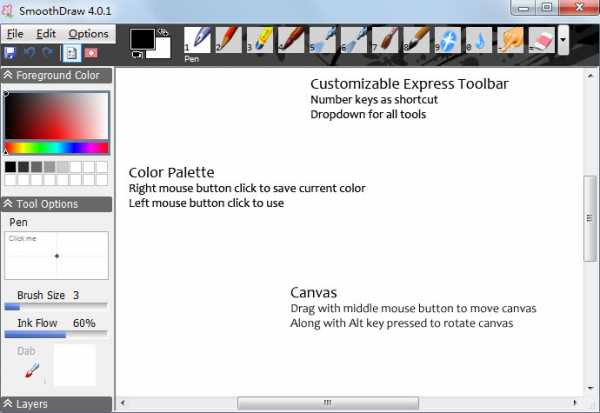
А вот еще одна стоящая внимания программа для рисования — скачать бесплатно эту чудесную разработку успели десяти тысяч начинающих и профессиональных художников. Вам не придётся тратить время на изучение меню и инструментария — просто открывайте новый файл и демонстрируйте свои таланты, пользуясь понятно визуализированными функциями.
Пользователям доступны режимы смешивания, слои, вращение виртуального холста, субпиксельный уровень сглаживания. Кроме стандартных средств живописи приложение содержит специальные инструменты, такие как граффити, капли воды, звёзды, трава. Синхронизация с планшетами также реализована.
Загрузить с сайта SmoothDraw
Paint Tool SAI

Не пугайтесь чистого интерфейса SAI, так как это фактический стандарт программы для большинства японских художников аниме. Она также снабжена функцией коррекции линий для создания более четких контуров.
Скачать с сайта saipainttool.com
Serif DrawPlus (starter edition)

Serif DrawPlus предлагает все инструменты для работы с растровой и векторной графикой. Здесь можно создавать интересные принты, делать логотипы, редактировать фотографии или рисовать, используя массу нестандартных эффектов, включая 3D. Поистине находка для начинающих иллюстраторов и дизайнеров, притом совершенно бесплатно!
Загрузить с сайта Serif DrawPlus
Все программы из списка станут отличной альтернативой продуктам Adobe, даже если вы пока не готовы это признать. Достаточно дать им шанс, и, кто знает, возможно, через пару недель вы и не вспомните про фотошоп! Тем более что за некоторые продукты вообще не придется платить. Не бойтесь пробовать новое, расширять границы и совершенствоваться!
Related
www.pressfoto.ru
Программы для рисования на графическом планшете — Графические планшеты
Поделись с другими
В этой статье, прежде всего, будет рассказано о программах, которые совместимы с графическими планшетами китайских компаний: Parblo, Huion, Gaomon, Xp-Pen. Однако, без сомнения, все ниже перечисленные программы совместимы и с японскими графическими планшетами Wacom.
Помимо известных и дорогих графических редакторов Adobe Photoshop, Adobe Illustrator, а так же программных продуктов компании Coral, на рынке присутствует большое количество более дешевых или полностью бесплатных аналогов.
Бесплатные графические редакторы
Наверное, самым известным аналогом Adobe Photoshop является графический редактор Gimp. Программа полностью бесплатная и предназначена для работы с растровой графикой. Большим преимуществом Gimp является его маленький размер (примерно в 40 раз меньше чем у Photoshop). Т.е. вы спокойно можете записать программу на флешку и поставить на любой компьютер. В то же время Gimp обладает огромным функционалом возможностей, которые позволят воплотить любую задумку в жизнь. Если вдруг понадобиться сохранить рисунок, созданный в Gimp, в формат Photoshop не стоит волноваться, так как программа поддерживает сохранение практически во все известные графические форматы. Скачать Gimp на официальном сайте.
Ещё одним замечательным бесплатным растровым графическим редактором является Krita. Он предлагает широкие возможности как для дизайнеров так и для художников. В редакторе представлено большое количество кистей динамикой которых можно управлять с помощью графического планшета. Так же в программе присутствует достойный инструмент для работы с покадровой анимацией. Разработчики постоянно дополняют редактор новыми возможностями и улучшают старые инструменты. Официальный сайт Krita.
Ещё один бесплатный программный продукт призванный быть альтернативной платным векторным графическим редакторам
Если вы поклонник манги и аниме, то обязательно должны познакомиться с японским бесплатным графическим редактором SAI. Это очень популярный графический пакет с огромным функционалом заточенным под рисование манги. Достоинством программы, как и у GIMP, является её небольшой размер и быстрая загрузка. Редактор поддерживает горячие клавиши Photoshop и наделен всякими удобными фишками, например поворотом холста. В редакторе существует два типа слоя: векторный и растровый. При работе с каждым из которых используется свой тип инструментов. Официальный сайт графического редактора SAI.
Если вы любите комиксы и хотите сами их рисовать, то вам идеально пройдет компактная бесплатная программа для рисования MediBang Paint. Этот удобный графические редактор содержит более 800 графических тонов и фонов для комиксов, большое количество кистей и все основные инструменты которые есть в Photoshop (можно рисовать не только комиксы, а все что угодно). Прога многоплатформенная. Существуют версии для Windows, Android, Mac OS. Скачать программу можно с официального сайта MediBang Paint
В данной статье невозможно не упомянуть онлайн графический редактор — Pixlr Editor. Этот графический редактор не требует установки и запускается в любом браузере. Графический редактор очень похож на Photoshop и обладает практически всеми основными техническими возможностями, включая работу со слоями.
Надеюсь, статья оказалась полезной для Вас. Почитать о выборе графического планшета вы можете тут…
parblo.ru
Программы для рисования на графическом планшете
Далеко не каждый знает, как тяжело создавать картины художникам. Разбавление красок, подготовка холста, целый ворох других инструментов. У некоторых такая подготовка отбивает все желание серьезно заниматься художественным рисованием. Сегодня это уже не проблема. С нынешним развитием технологий рисовать стало на порядок проще и удобней. Для этого подойдет любой компьютер или ноутбук, а лучше использовать специальный графический планшет для этих целей. Сегодня в статье, я расскажу вам о лучших программах, которыми можно воспользоваться для рисования на графическом планшете.
 Девушка рисует на графическом планшете
Девушка рисует на графическом планшетеСодержание статьи:
Gimp — программа способная заменить Фотошоп
Программа Гимп является бесплатным аналогом Adobe Photoshop. В нем есть практически все инструменты, которые имеет платный аналог. Графический редактор Gimp – это один из самых мощных, многофункциональных программ для графического планшета. Он отлично подойдет для бывалых пользователей, которые уже имели дело с другими графическими редакторами. Скачать софт с русскоязычной версией вы можете на сайте http://gimp.ru/download/gimp/, версии программы есть и для Mac OS и Linux. Здесь же есть документация по работе с редактором, которую вы можете также установить на свой ПК после установки основной программы.
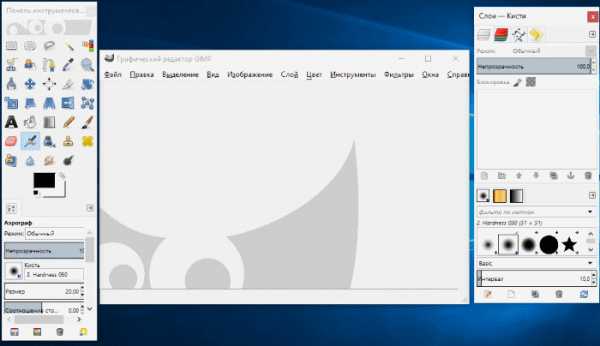 Рисуем на графическом планшете в редакторе Gimp
Рисуем на графическом планшете в редакторе GimpРаботать в редакторе для рисования довольно удобно, отличием Gimp от других графических редакторов является раздельные окна. При запуске на рабочем столе открываются 3 окна – рабочее окно посередине, блок с инструментами слева и вспомогательная панель справа, в которой находятся режимы, фильтры, слои и т.д. Размер каждого блока можно уменьшить или увеличить.
Обязательно просмотрите: Бесплатные программы для рисования на компьютере и планшете.
Clip Paint Studio Pro — графический редактор комиксов
Этот софт для графики изначально был специальной разработкой для рисования японских комиксов (манги). Но со временем Clip Paint Studio обрела большую популярность и программу стали применять во многих других областях изобразительного искусства. Одной из фишек данного редактора является наличие специальных человеческих фигур, которые изображены в определенной позе.
 Clip paint studio pro — программа для создания красочных рисунков
Clip paint studio pro — программа для создания красочных рисунковДля того, чтобы попробовать свои силы в рисовании комиксов на графическом планшете, скачайте программу по ссылке https://www.clipstudio.net/en/dl и нажмите желтую кнопку «Download».
Corel Painter X3 — растровый графический редактор для работы с цифровой живописью
Программа Corel Painter X3 была как будто создана для того, чтобы рисовать кистью. Она умеет детально имитировать сухие и мокрые кисти, текстуры и другие элементы. Все это делает процесс создания картины подобно рисованию художника настоящими красками. Для творца есть более сотни инструментов, которые легко настроить и использовать. Есть поиск по названию кисти. Если вы отлично справляетесь с холстом в реальном жизни, то эту программу вы просто обязаны попробовать.
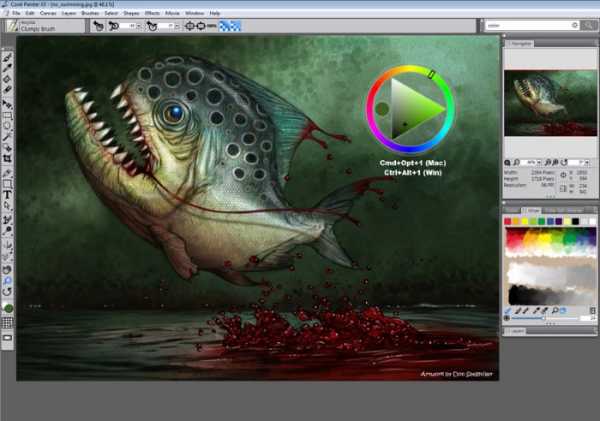 Corel Painter X3 — графический редактор
Corel Painter X3 — графический редакторРабота в редакторе схожа с другими профессиональными программами. Слева в панели расположены основные инструменты, справа слои, настройки, функции. Corel Painter X3 можно только купить, бесплатной версии нет. Официальная страница разработчика находится по адресу http://www.corel.com/ru/.
Livebrush — рисовалка для графических планшетов
Графический редактор Livebrush был разработан для рисования кистями. Некоторых пользователей может смутить тот факт, что он работает на известном своей нестабильностью движке Adobe Air. Но эта программа является исключением из правила. Работает отлично, оперативную память потребляет в малых размерах. В наборе редактора огромное количество различных форм и видов кистей. Рисование графики на планшете порадует функциями сила нажатия и наклоны. Каждый узор можно легко изменить, выбрав карандаш.
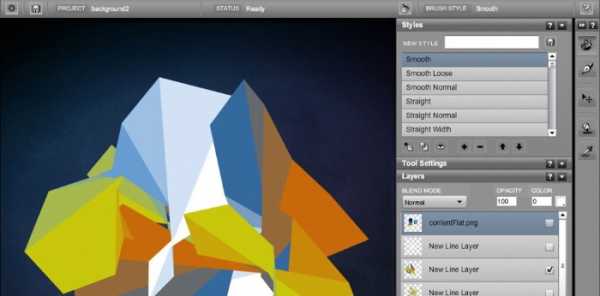 Графический редактор Livebrush
Графический редактор LivebrushLivebrush подойдет больше для начинающих пользователей и среднего уровня. Хотя приложение и имеет множество инструментов и функций, но способна далеко не на все.
Art Flow — с программой живопись или черчение становится доступней
Art Flow – это редактор, которым вы можете воспользоваться для рисования на устройствах под управлением ОС Android. В арсенале этой программы имеется более 80 различных кистей. Под вашим управление все основные инструменты – заливка, кляксы, ластик, текст и т.д. Редактор вобрал из остальных самые необходимые инструменты и функции. Приложение понимает силу нажатия, вы можете отменять до 6 последних действий. Это очень удобно. Тем более, что все это может быть доступно в вашем графическом планшете или даже в мобильном телефоне!
 Редактор для Android Art Flow
Редактор для Android Art FlowПриложение распространяется бесплатно, но есть и платная версия, в которой открываются более продвинутые функции. Скачать это приложение вы можете в магазине Play Market по запросу с названием редактора.
Graffiti Studio — бесплатное приложение для рисования граффити
Программа Graffiti Studio является узконаправленным программным обеспечением, которое было создано для любителей молодежного арт-направления – граффити. При рисовании на графическом планшете вы можете выбрать различные фоны, на которых и нужно создавать свои стильные творения. Фоны вы можете выбирать самостоятельно, их в программе много. Автобус, стена постройки, железнодорожный вагон и многие другие объекты вы можете украсить своей фантазией. Хотя объем установочного пакета невелик, но редактор имеет множество настроек, создавайте потеки, используйте всевозможные маркеры, изменяйте расстояние до объекта, делайте все, что делает райтер в реальной жизни.
 Рисуем на графическом планшете в Graffiti Studio
Рисуем на графическом планшете в Graffiti StudioInkscape — простой векторный графический редактор
Простая и интуитивно понятная программа Inkscape отличается от других программ для рисования тем, что в ней сможет разобраться даже ребенок. Еще одним достоинством ее можно считать русскоязычный интерфейс. Несмотря на простоту она имеет много инструментов – карандаши, кисточки, ручки. В ней даже можно создавать свою анимацию. Верхняя панель содержит параметры для всех инструментов, в нижней части расположена палитра. Этот редактор векторной графики доступен для бесплатного скачивания по ссылке https://inkscape.org/ru/release/0.92.2/, необходимо выбрать лишь вашу платформу.
MAXON Bodypaint 3D — программа для трёхмерной графики
Инструмент нового уровня – MAXON Bodypaint 3D. Этот редактор способен создавать трехмерную графику, Matte Painting, раскладку UV, анимации, цифровые скульптуры, рендеринг и ещё много чего.
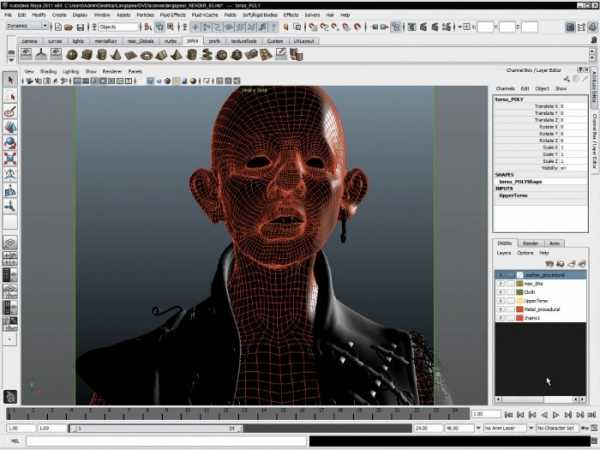 Закрашиваем объекты в MAXON Bodypaint 3D
Закрашиваем объекты в MAXON Bodypaint 3DПризванием этой программы является создание ярких текстур и специальных скульптур, которые в дальнейшем используют для анимационных мультфильмов и компьютерных игр. Здесь вы найдете массу инструментов для проектирование пространственных изображений. К MAXON есть возможность подключить большинство плагинов от Adobe Photoshop и других профессиональных растровых редакторов.
Программа платная. Доступна на русском языке. Для скачивания дэмо-версии, перейдите по ссылке https://www.maxon.net/en/try/demo-download/. Перед загрузкой вам придется заполнить анкету пользователя, чтобы система определила подходит ли ПО для вашего устройства.
Paint — многофункциональный редактор от Microsoft
Самый распространенный редактор, на которым вы можете рисовать в графическом планшете что угодно. Это одна из всего списка программ для рисования, которая в представлении особо не нуждается.
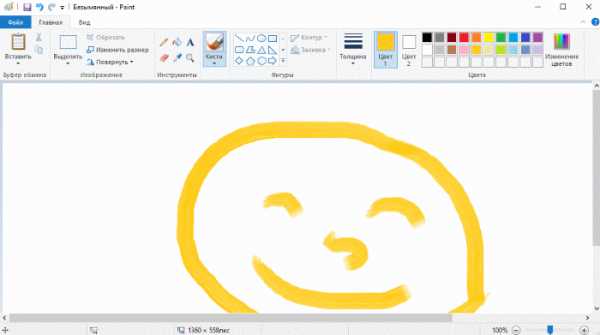 Нарисованный смайлик в Paint
Нарисованный смайлик в PaintРедактор Paint поставляется в комплекте с самой популярной операционной системой Windows и по сегодняшний день. Он имеет все стандартные инструменты – кисть, пипетка, карандаш, ластик, заливку и др. В нем вы можете вырезать, копировать, вставлять, обрезать и многое другое. Если вы пользуетесь ОС Widows, вам даже не придется его скачивать, откройте меню «Пуск», выберите пункт из списка «Стандартные» и запустите редактор Paint.
it-doc.info
Графический планшет программа для рисования. Лучшие программы для рисования на графическом планшете —
Итак, вы купили графический планшет. Помимо того, что вам еще предстоит к нему привыкнуть и «набить руку», нужно сразу определиться с графическим редактором, который по максимуму раскроет все возможности вашего нового девайса. И если вы думаете, что рисовать можно только в Adobe Photoshop или Illustrator, то сильно заблуждаетесь.
Помимо всемирно признанных и, бесспорно, крутых продуктов компании Adobe, есть немало графических редакторов, предлагающих такой же функционал, но за меньшие деньги, а иногда и вовсе бесплатно. Кроме того, некоторые программы могут похвастаться уникальным интерфейсом со множеством интересных фишек, их точно оценят дизайнеры и иллюстраторы.
Мы составили список программ, где можно полноценно рисовать с помощью графического планшета, имитируя разные художественные техники, делать скетчи, создавать растровые и векторные изображения, а также практиковаться в леттеринге и каллиграфии.
Corel Painter X3
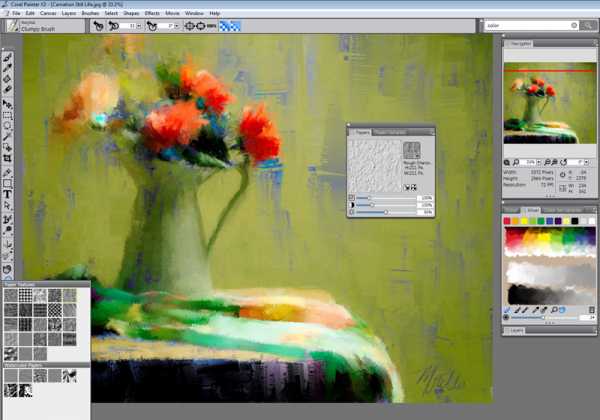
Painter X3 имитирует традиционные кисти, текстуры, сухие и мокрые эффекты до невероятной точности. Благодаря этому происходит практически полное погружение в настоящую мастерскую художника, где нет компьютера и монитора, только мольберт и холст.
Painter Lite
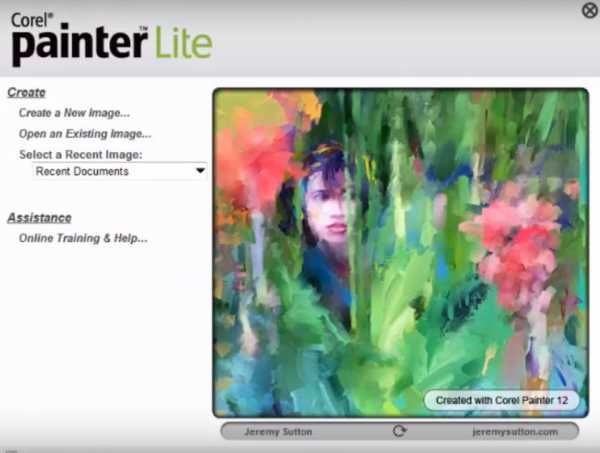
Облегченная и более дешевая версия Painter предлагает все необходимые инструменты для рисования, но за более низкую цену. Отличный вариант для тех, кто только начинает рисовать и не готов к существенным тратам.
Clip Paint Studio PRO

Не смотря на то, что эта программа была разработана специально для рисования манги, Clip Paint Studio довольно далеко пошел и может с таким же успехом использоваться в промышленно-стандартной цифровой живописи.В программе есть невероятно удобные фишки, например, готовые фигуры, которые можно использовать в качестве натуры для рисования поз.
Autodesk Sketchbook Pro 7

SketchBook Pro — профессиональное приложение для рисования, оптимизированное специально для планшетных устройств. Рисовать в нем легко и приятно, что несомненно оценят начинающие пользователи.
ArtRage 4
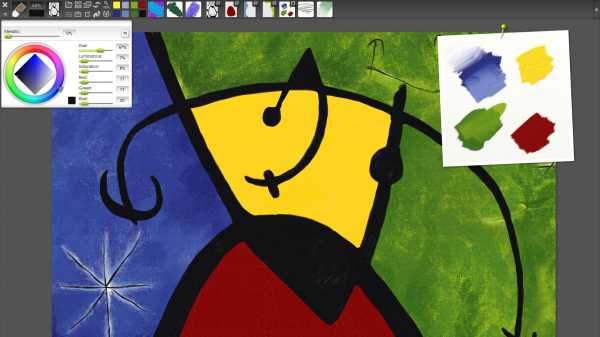
Программа с невероятными инструментами и самым привлекательным интерфейсом. Рисовать в ней легко и приятно. Ориентирована на создание реалистичных изображений.
Xara Photo and Graphic Designer 9
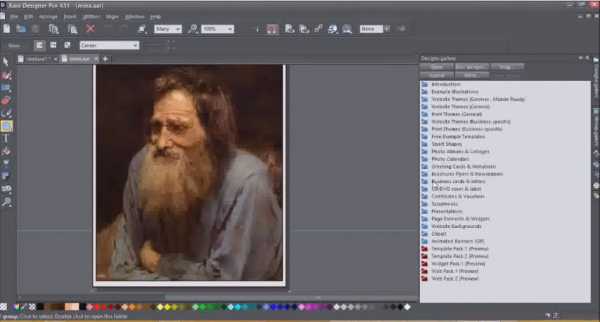
video-gadget.ru
Программы для рисования на графическом планшете. Профессиональные программы для рисования
Компьютеры, вошедшие в нашу жизнь не так давно, уже стали для нас отличными помощниками. Умные машины значительно облегчают работу во всех сферах человеческой деятельности. Особенно компьютеры помогают творческим личностям вроде художников. Наверняка многие знают, насколько трудно писать картины вручную. Растирка красок, подготовка холста — все это очень долгий и муторный процесс, после которого напрочь отбивается желание творить. А сам процесс создания картины? Одно неправильное движение или мазок — и все. Картину придется перерисовывать. Ведь исправить ошибку практически невозможно.
Все это очень мешает творческому процессу. Но мы-то с вами уже в XX веке живем. Уже давным-давно появились различные программы для рисования на графическом планшете и даже смартфоне. Теперь в качестве холста можно использовать свой персональный компьютер. Но чтобы творить на своем гаджете, необходима специальная программа для графического рисования. И порой найти хорошее приложение довольно трудно. Но эта статья призвана облегчить вам задачу. Ведь мы рассмотрим лучшие программы для рисования.
Графическое рисование
Технический процесс добрался и до художников. Теперь любой может создать шедевр, используя свой гаджет. Однако многие живописцы все еще скептически относятся к графическому рисованию. И зря! Ведь рисование с использованием новых технологий имеет массу преимуществ. О них мы и поговорим.

Пожалуй, первое что стоит отметить — это экономия. Художники вынуждены постоянно приобретать холсты, краски, различные виды кисточек. И это очень затратно, ведь профессиональные инструменты художника стоят немалых денег. Рисуя на компьютере, вы не тратите ни копейки. Все, что вам потребуется — это мышка или графический планшет.
Еще одно преимущество — огромный функционал. Профессиональные программы для рисования имеют массу настроек. Вы можете изменить чувствительность кисти, карандаша, его прозрачность и т.д. Используя все эти настройки, можно создать настоящий шедевр.
Графические планшеты или компьютерная мышка?

Что ж, о преимуществах рисования с помощью ПК мы поговорили. Пожалуй, теперь стоит обсудить основные инструменты для написания виртуальных картин. Наверняка те живописцы, что хотя бы раз заходили в стандартный Paint, понимают, что рисовать мышкой довольно неудобно. Для того чтобы создавать виртуальные шедевры, необходима точная позиция и соответствующая кинетика движения кисти. Обычная компьютерная мышка не может предоставить пользователям все это. Поэтому для художников и дизайнеров были разработаны специальные планшеты, которые также называют дигитайзерами.
Обычно в комплект с таким устройством идет специальный стилус-перо, с помощью которого можно работать с дигитайзером. По сути, художник работает с планшетом, как с холстом. Устройство подключается к ПК через USB. Затем пользователь пишет свой шедевр на планшете посредством пера, а рисунок появляется уже на экране его монитора в режиме онлайн.
Можно ли рисовать с помощью мышки?
У многих начинающих художников нет средств на покупку профессионального планшета. Именно по этой причине многих интересует вопрос: «А можно ли рисовать на компьютере мышкой?» В этой части статьи мы попытаемся ответить на данный вопрос.

Рисовать компьютерной мышкой вполне возможно. Мало того, можно делать это очень хорошо. Главное — это талант и желание. Как пример, можно привести недавно вышедшее видео, которое покорило интернет. В нем парень, используя мышку и стандартный Paint, смог нарисовать известный портрет Леонардо да Винчи «Джоконда». Также большую роль в рисовании играет программа. Необходимо выбрать ту, которая обладает обширным функционалом. Кроме того, нужно в совершенстве научиться пользоваться всеми функциями, которые предоставляет вам софт. В данной статье мы рассмотрим программы для рисования на ПК, которые обладают наиболее полноценным функционалом.
Программы для рисования на графическом планшете
На данный момент существует множество различных приложений. Несмотря на это, вопросов о том, какие программы для рисования на графическом планшете выбрать, не убывает. Вас это тоже интересует? Тогда статья для вас. Ведь сейчас мы рассмотрим лучшие программы для рисования на графическом планшете.
Paint

Пожалуй, наше знакомство с программами для рисования мы начнем с Paint. Это стандартная программа, которая присутствует на устройствах с ПО от Microsoft. Она обладает довольно скудным набором функций, но даже с ними при должном уровне мастерства можно создавать неплохие рисунки.
Inkscape
Программа, которую мы сейчас рассмотрим, — это Inkscape. Превосходная программа для рисования на русском языке. Главное преимущество данного софта — простота. Разработчики создали понятный на интуитивном уровне интерфейс, разобраться в котором сможет даже ребенок. На левой панельке можно заметить полный набор инструментов (кисточки, ручки, карандаши и т.д.), на верхней — параметры для инструментов, а внизу находится палитра. Все обозначено стандартными, понятными каждому иконками. Но то, что у программы легкий в освоении интерфейс, вовсе не означает, что она предназначена для новичков. Inkscape обладает массой настроек. Для того чтобы разобраться, понадобится довольно много времени.
Многие ищут бесплатные программы для рисования. Inkscape — одна из них. Данную программу используют как опытные, так и начинающие художники. Inkscape использует универсальный формат SVG. Благодаря ему без особых проблем можно создавать иллюстрации и даже анимацию.
Подойдет ли данный софт новичкам? Есть масса уроков по Inkscape. Поэтому начинающим художникам и аниматорам не придется осваивать программу самостоятельно.
Gimp

Gimp — это один из самых мощных графических редакторов. Программа обладает огромным функционалом. Помимо рисования, вы можете использовать ее для того, чтобы редактировать фотографии, разрезать макеты для веб-сайтов и т.д. Пожалуй, главная особенность программы — поддержка не только графического планшета, но и других, менее популярных устройств ввода. Еще одна интересная особенность — поддержка самодельных плагинов. Если вы владеете навыками программирования, то эта возможность значительно облегчит вам работу.
Livebrush
Livebrush — превосходная программа для рисования, которая основывается на движке под названием Adobe AIR. Данный факт может отпугнуть многих, ведь софт, написанный на данном движке, славится нестабильностью. Но не стоит переживать. Livebrush функционирует очень слаженно, и даже при превышении потребления ОЗУ программа работает без лагов и вылетов.
Что касается дизайна, то программа приятно удивляет своим интерфейсом и меню. Они не только выглядят миловидно, но и вдохновляют на творчество. К примеру, холст имеет довольно реалистичный оттенок, а кисть точь-в-точь повторяет технику рисования тушью.
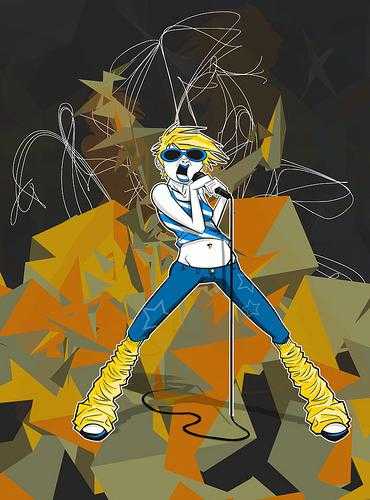
Что касается функционала, то в Livebrush имеется довольно много различных настроек, которые позволят вам создать свой уникальный стиль. Кроме того, программа позволяет работать как с векторной так и с растровой графикой. Для того чтобы переключаться между этими двумя режимами, необходимо нажать соответствующую клавишу, которую можно найти на верхней панели инструментов.
Из минусов можно подметить отсутствие кастомизации. У вас не получится настроить интерфейс программы под свои прихоти. К примеру, панель инструментов всегда находится с правой стороны, и изменить это у вас, к сожалению, не выйдет.
Graffiti Studio
Довольно специфическая и узконаправленная программа. Как можно понять по названию Graffiti Studio, это редактор, в котором можно создать свое граффити. Из интересных особенностей можно подметить возможность выбора фона. К примеру, у вас есть возможность оставить свой шедевр на стене, вагоне, автобусе и т.д. Также радует обширный набор цветов (в редакторе их более сотни). Кроме того, в Graffiti Studio есть масса настроек. Можно создавать потеки, применять различные маркеры, изменять расстояние от поверхности и т.д. Можно сказать, что Graffiti Studio — это настоящий симулятор райтера.
MyPaint
Нужна программа для графического рисования, которая подойдет новичкам? MyPaint — лучший выбор. Простой и понятный интерфейс вкупе с неограниченным размером холста дает огромный простор для разгула фантазии. А огромный набор кистей позволит рисовать практически в любой манере. Используя функцию создания собственной кисти, вы можете открыть новый, уникальный стиль. Помимо всего прочего, MyPaint поддерживает хоткеи, использование которых значительно облегчит работу над произведением. Настроить их можно по своему усмотрению в специальном меню.
Corel Painter

И раз уж мы затронули программы для новичков, будет несправедливо умолчать о софте для профессионалов. Corel Painter — это лучшая на данный момент программа для графического рисования. Приложение разработано небезызвестной компанией Corel специально для профессиональных дизайнеров и художников. В арсенале у Corel Painter имеется необъятный функционал, на изучение которого вы наверняка потратите не один месяц. Уже при первом заходе вам будет доступно около 30 кистей. Для каждой из них можно выбрать до 20 различных типов расположение ворсинок. Помимо этого, в программе присутствуют так называемые кисти-текстуры листвы, метала, асфальта и т.д. Особого внимания заслуживает палитра. В Corel Painter присутствует огромное количество цветов. Что характерно, каждый цвет на компьютере смотрится так, как он выглядел бы в реальной жизни. Поскольку программа предоставляет множество возможностей, для нее написано огромное руководство, которое уже встроено в софт. В нем создатели подробно рассказывают о каждой функции, ее применении. Данное руководство настолько велико, что создатели не рискнули локализировать его для российского сегмента. То есть Corel Painter не русифицирована. И это огромный минус. Еще один недостаток программы — цена. Для того чтобы пользоваться данным предложением, придется раскошелится и отдать разработчикам около 380 долларов. Но стоит подметить, что цена полностью оправдывает себя. В данной программе, обладая мастерством, можно создавать настоящие шедевры.
MAXON Bodypaint 3D
MAXON Bodypaint 3D — это отличная программа для 3Д-рисования. Пользуясь данным софтом, вы сможете без проблем создать качественную текстуру или же объёмную скульптуру. В MAXON есть множество различных инструментов, которые позволят вам преобразовать стандартные объекты в настоящие высокодетализированые шедевры.
Используя данное предложение, можно создавать профессиональные текстурки для видеоигр. Но стоит отметить, что 3D рисование — это очень трудоемкий процесс. Чтобы научиться рисовать объёмные скульптуры, потребуется много времени.
ArtFlow
Где взять качественные программы для рисования на Андроид? Порой вдохновение застает живописца в самых непредсказуемых местах. Иногда во время скучной пары к вам может прийти муза. Но что делать, если под рукой нет графического планшета? Необходимо использовать свой смартфон. Но для того чтобы рисовать с помощью телефона, необходимы специальные программы для рисования на Андроид.
Звание лучшей графической программы для мобильных устройств можно смело присвоить детищу компании Artflow Studio — приложению ArtFlow. Это восхитительная мобильная программа, которая по возможностям и функционалу не уступает своим собратьям для ПК. Огромное количество инструментов, масса настроек и множество цветов. Рисовать с помощью этого приложения — одно удовольствие. Кроме этого, радует, что ArtFlow распространяется абсолютно бесплатно. Скачать программу с Play Market может любой желающий.
fb.ru
Рисуйте и пишите от руки: графические программы для OS X, совместимые с планшетами Wacom

Как мы уже рассказывали, даже самая простая модель графического планшета Wacom реагирует не только на касание пера рабочей поверхности, но и на силу, с какой вы на него давите. Но чтобы эта технология заработала, следует выбрать подходящую программу.
Иначе говоря, нужна программа, совместимая с планшетами Wacom, чтобы рисование действительно было максимально естественным, словно вы работаете с традиционной бумагой и художественными инструментами.
Дорогие профессиональные графические приложения, такие как Adobe Photoshop или Corel Painter, мы вынесем за пределы этого обзора: хоть эти продукты действительно очень функциональны, но и стоят весьма дорого. Тем более что купив в iStore любую модель перьевого планшета Wacom, вы сможете бесплатно загрузить одну из двух неплохих программ для рисования: ArtRage или SketchBook Express 6. Их инструментов вполне хватит для работы во многих жанрах, начиная набросками и заканчивая полноценными цифровыми картинами.
ArtRage: палитра и холст в одном комплекте
Эта программа пользуется немалой популярностью среди пользователей планшетов Wacom, в том числе профессиональных моделей. ArtRage удачно имитирует многие реальные художественные инструменты и расходные материалы. Даже полутона можно получать, смешивая шпателем на холсте пару масляных красок.
Кроме того, в программе реализованы чисто цифровые средства, упрощающие творческий процесс: объектные спреи, линейки, под которые удобно проводить линии, клон-кисточка, режим зеркалирования и т. д. Программа также реагирует на силу нажима на перо планшета Wacom. Параметры каждого инструмента можно сохранять в виде шаблона, чтобы потом использовать его без повторной настройки.
Разработчикам стоит отдать должное и за удобный интерфейс: при таком обилии инструментов работать в ArtRage одно удовольствие. Образно говоря, программа превращает экран Мака в полноценное рабочее место художника, на котором все расположено в идеальном порядке. Отличные условия для чистого творчества. 🙂
SketchBook Express 6: для быстрой зарисовки идей
В самом названии этого приложения заложено его предназначение: в SketchBook очень удобно создавать наброски и эскизы каких-либо идей, будь то основа картины, анимации, одежды или какой-нибудь вещи (например, автомобиля или даже самолета).
Набора графических инструментов в SketchBook вполне хватает для отображения любой идеи, а специальные средства — лекала, удобный механизм сглаживания линий и поддержка планшетов Wacom — позволят создать идеальную графическую работу, которая сама по себе будет представлять определенную ценность, не говоря о заложенной в ней идее. 😉
SketchBook Express 6 представляет собой базовую версию предыдущего поколения программы, и для начала ее возможностей вам вполне хватит. Но если их окажется мало, через Mac App Store можно загрузить свежую версию SketchBook Pro, оформив на нее годовую подписку и получив весь арсенал для создания потрясающих набросков и концепт-графики.
Скачать свежую версию SketchBook из Mac App Store
Бесплатно
Предусмотрена внутренняя покупка (годовая подписка на Pro-версию)
Mischief: создавайте безразмерные картины
Очень интересный графический редактор с необычным названием (с английского mischief переводится как «озорство»). К сожалению, этот продукт не входит в список бесплатных предложений для пользователей Wacom, но обойти его стороной никак нельзя. Очень интересная разработка. Из всех ее особенностей можно выделить три основных.
Во-первых, вы не ограничены в пространстве: виртуальный лист бумаги, на котором вы начали рисовать, можно в любой момент увеличить от обычного альбомного формата до гигантского постера. Во-вторых, рисунки в Mischief — векторные, а значит, их можно масштабировать без потери качества. Интересно, что при увеличении масштаба диаметр кисти может оставаться прежним, что позволяет прорабатывать более мелкие детали буквально на микроскопическом уровне: максимальный коэффициент увеличения в программе — пятьдесят триллионов к одному!.
Третий плюс «Озорника» — конечно же, поддержка планшетов Wacom, что позволяет наносить штрихи и линии разной толщины, лишь меняя силу нажима на перо. Вместе с весьма гибкой настройкой инструмента «Кисть», вы получаете весьма неплохую имитацию целого ряда художественных инструментов, работу с которыми упрощает наличие ластика, графических примитивов и поддержка слоев (до 8 штук).
Купить Mischief в Mac App Store
24,99 $
Бесплатная версия программы
Чтобы войти в безграничный мир цифрового творчества, достаточно к своему Маку купить графический планшет Wacom. Сделать это можно в любом магазине iStore. Всю продукцию Wacom нам поставляет официальный украинский дистрибьютор «Комания Новелла», поэтому для всех планшетов и сенсорных дисплеев Wacom, которые вы приобретаете в магазинах iStore, действует полноценная официальная гарантия, а также различные акционные предложения.

Также напоминаем, что сейчас проходит конкурс на лучший Apple-мотиватор, в котором вы можете принять участие, прийдя в один из магазинов iStore или отправив нам свой рисунок, созданный на планшете iPad. Участники конкурса имеют все шансы выиграть графический планшет Wacom Intuos Pen или стилус для iPad: профессиональный Intuos Creative Stylus или Bamboo Stylus Solo 3. Подробности читайте на странице конкурса.
Читайте также в журнале iStore
Please enable JavaScript to view the comments powered by Disqus. blog comments powered bywww.istore.ua
Как рисовать на графическом планшете, рисование на планшете
Графический планшет – сильный инструмент для творчества. Он подойдет опытным художникам, которые хотят перейти от использования традиционных материалов к созданию работ на компьютере, равно как тем, кто только собирается научиться рисовать. Очевидные плюсы цифровых работ – сохранность, а также отсутствие постоянных трат на дорогие художественные инструменты, постоянно расходующиеся материалы. Однако для новичка рисование на планшете на первых порах может оказаться не таким уж простым.

Процесс работы с устройством
Любая модель поставляется с USB-проводом, который необходим для того, чтобы подключать его к компьютеру. Помимо этого могут прилагаться и другие аксессуары.
Типы графических планшетов
Типов, чаще всего используемых художниками, два:
- настольный планшет
- интерактивный перьевой дисплей
Рассмотрим преимущества и недостатки обоих вариантов.
Настольный графический планшет
Настольное устройство представляет собой пластиковый каркас с рабочей зоной, вокруг которой могут быть размещены дополнительные элементы (например, кнопки или световой индикатор). Размер рабочей зоны бывает разным, но обычно он соответствует стандартному размеру листа бумаги. Самые распространенные – А4 и А5, которые удобно размещать на рабочем столе перед клавиатурой. Впрочем, иногда встречаются модели размером А3 и А6. В наборе с идет стилус, который, в свою очередь, оснащен одной или несколькими кнопками, а также “ластиком” на верхней части.

Настольный тип. Картинка отображается на экране компьютера
Такой вариант подходит для новичков – тех, кто только хочет узнать как это – рисовать на графическом планшете. Он недорог, а также имеет множество моделей, разных по размеру и набору возможностей. Однако в стилусы, подходящие для таких моделей, встроен наконечник, который со временем стирается. Обычно в комплекте со стилусом идет набор запасных наконечников, но при очень долгом использовании устройства возможно придется докупать дополнительные грифели отдельно.
Интерактивный перьевой дисплей
Этот тип визуально похож на экран со стилусом. Перьевые дисплеи подключаются к компьютеру, отображая все, что происходит на экране монитора. Обычно они укомплектованы стилусом и подставкой. Подключив такой планшет, художник может рисовать непосредственно на его экране.

Интерактивный перьевой дисплей фирмы Wacom. Изображение выводится на поверхность напрямую.
Такие приспособления подходят для создания высококачественных детализированных работ, но их стоимость значительно выше, так что подходить к выбору этого варианта нужно с осторожностью. Помимо того, чаще всего они достаточно громоздкие, так что перед покупкой убедитесь что на вашем рабочем столе достаточно места для того, чтобы разметить новое приобретение и с удобством работать на нем.
Важно: при выборе графического планшета стоит руководствоваться не ценой или популярностью модели, а уровнем развития вашего художественного навыка и вашими потребностями.
Программы для рисования
Любому, кто хочет научиться рисовать на графическом планшете необходимо качественное, удобное программное обеспечение.
Самый популярный выбор – это классический Adobe Photoshop. У программы существует множество версий для операционных систем, а в сети можно найти пособия по рисованию в ней. Однако, этот вариант подойдет лишь для тех, у кого есть достаточно мощный компьютер – даже облегченная версия программы потребляет много ресурсов, сильно нагружая устройство. Фотошоп пригодится тем, кто хочет применять в своих работах средства для профессиональной обработки изображения.
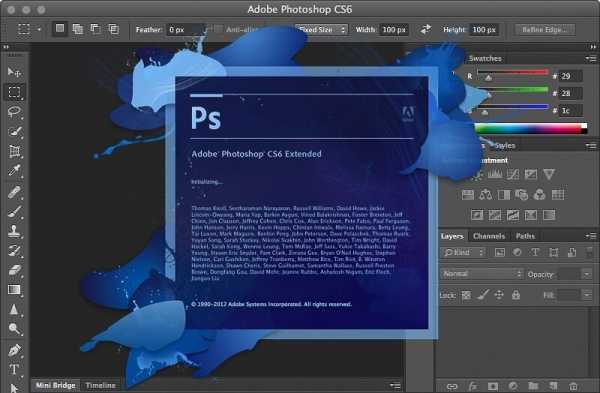
Экран загрузки и интерфейс программы Adobe Photoshop CS6
Другая популярная среди цифровых художников программа – Easy Paint Tool SAI (а также ее дополненная более новая версия SAI 2). В отличие от Фотошопа, САИ крайне проста для понимания и открывается за несколько секунд. Многие художники предпочитают ее для создания быстрых скетчей. Также она придется по вкусу тем, чей стиль минималистичен и не требует сложных инструментов.
Обе программы могут работать с растровый или векторным изображением, поддерживают функцию нажатия стилус, а также имеют возможность детальной настройки кистей, которая будет полезна при рисовании. Озаботиться поиском подходящей программы, а также ее настройкой стоит сразу по приобретении нового устройства – это поможет вам быстрее освоиться и начать заниматься творчеством.
Если же ни одна из этих программ вам не удобна, не отчаивайтесь, ведь есть огромное множество других редакторов изображения – например, предназначенных для специфической работы вроде создания комиксов.
Полезный совет: при рисовании в любой из программ будет полезно изучить ее горячие клавиши или даже задать собственные. Также можно назначить определенные функции кнопкам на стилусе и в корпусе планшета.
Настройки графического планшета
Для того, чтобы сделать свою работу более продуктивной, перед началом рисования стоит настроить свое устройство. Большинство планшетов – к примеру, продукты известной компании Wacom – поставляются вместе с диском с драйверами, сопровождающимся инструкцией по их установке. В случае, если в коробке этих вещей не нашлось, обе можно найти и скачать онлайн.
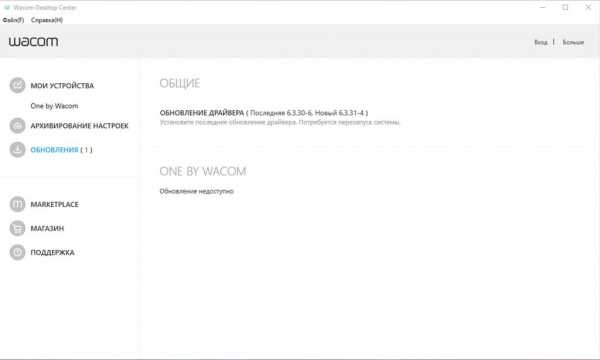
Интерфейс программы Wacom Desktop Center, через которую производится настройка продуктов фирмы Wacom
Одним из важных шагов при подготовке к рисованию на графическом планшете является адаптация устройства в зависимости от того, какой рукой вы рисуете. При установке драйверов для устройства программа предложит выбрать, правша вы или левша, но лучше заранее подготовить рабочее место для того, чтобы разместить на нем устройство.
Аксессуары
Графический планшет можно использовать в базовой комплектации, но можно приобрести дополнительные аксессуары:
- Перчатка для графического планшета представляет собой версию обычной перчатки из тонкого скользящего материала, но покрывает только два пальца – мизинец и безымянный. Она предотвращает контакт кожи руки с рабочей поверхностью. Таким образом экран или рабочая поверхность остаются чистыми при работе. Многие художники предпочитают приобретать специализированные перчатки и использовать во время работы именно их. Впрочем, есть те, кто изготавливать перчатки самостоятельно.
- Стилус для планшета всегда поставляется в коробке вместе с самим устройством и имеет разные вид и конфигурацию в зависимости от модели. Но некоторые стилусы являются самостоятельными устройствами.

Стилусы, использование которых поддерживает программа Autodesk SketchBook. Изображение взято с официального сайта.
Многие популярные художественные программы для мобильных устройств (например, Autodesk SketchBook, Tayasui Sketches) поддерживают возможность использования пера фирмы Wacom и других. Эта функция будет особенно полезна тем, кто уже имеет обычный планшет – комбинируя его со стилусом, любой рисующий может получить собственный аналог интерактивного перьевого дисплея.
technosova.ru
